今回は僕がとても好きなGoogle Apps Script(通称GAS)について、初心者でもわかりやすいようにご紹介していこうと思います。
入門編ということで、今回はトリガーの設定方法についてです。
GAS入門:トリガーを設定する方法
GASではトリガーというものを設定することができます。
トリガーとは「どういう時に特定の動作をするか」という動作の作動条件のことで、例えば特定の時間に決めた動作を行うことができるようになります。
わかりやすいのはGoogleスプレッドシートを元に活用する方法です。それでは設定方法を見ていきましょう!
スプレッドシートからスクリプトエディタを開く
まずはスプレッドシートのメニューから「ツール」>「スクリプトエディタ」を選択します。
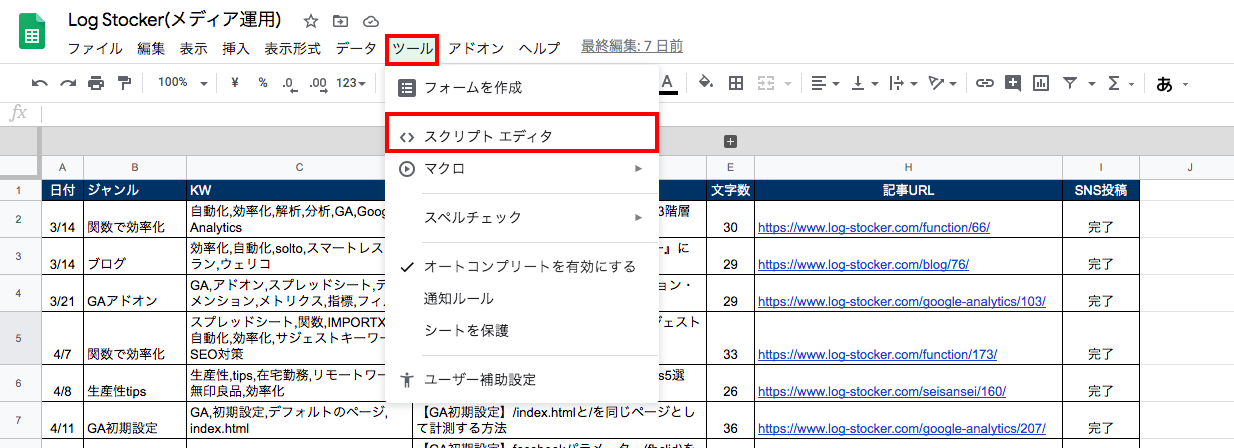
時計マークをクリック
上部にあるメニューの「表示」と「実行」の下あたりにある時計マークをクリックします。
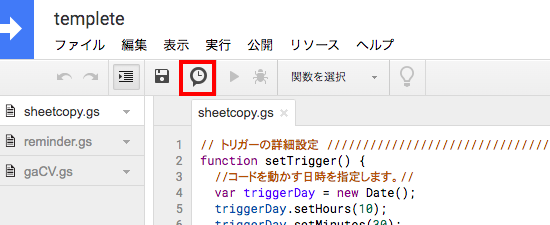
トリガーを追加する
別タブで以下のようなページが開かれるので、右下にある「トリガーを追加」をクリックします。
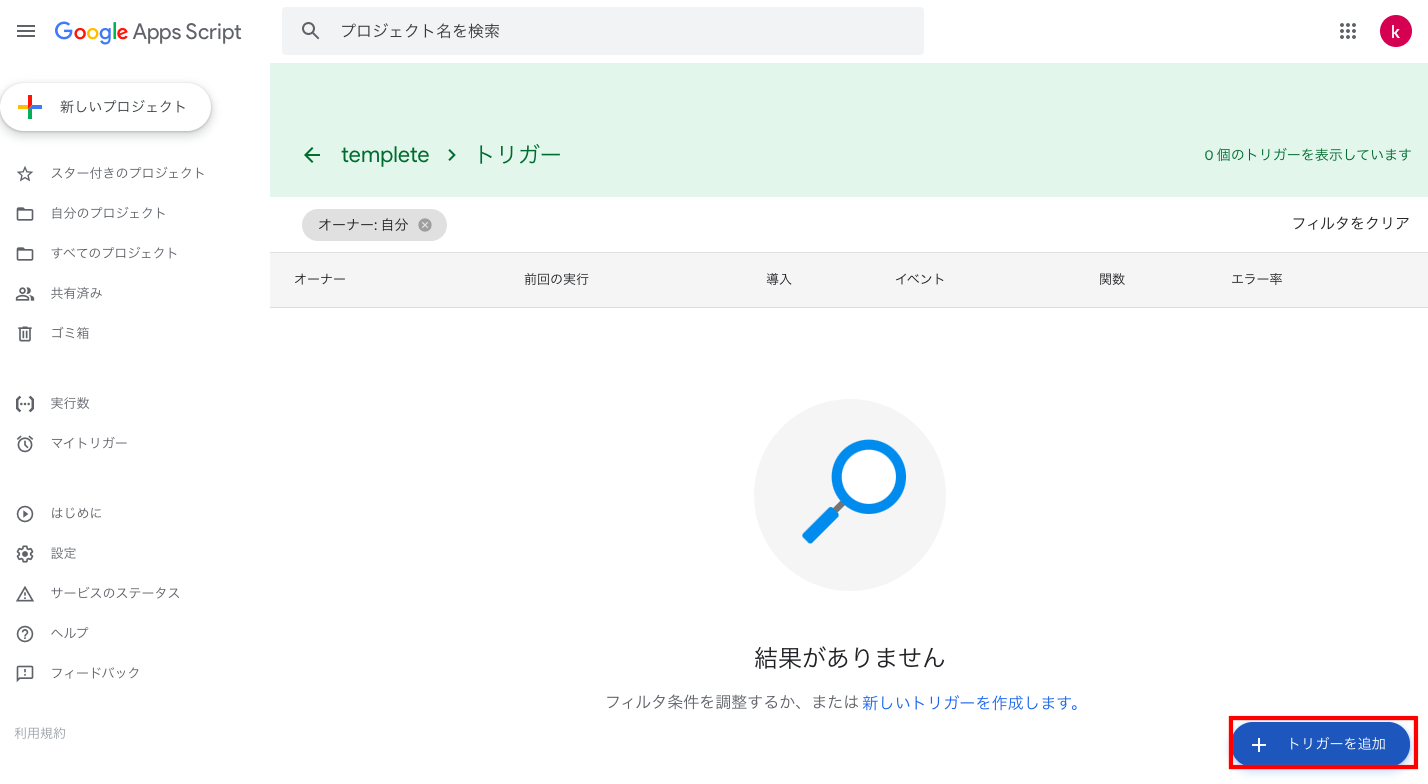
トリガーの内容を設定する
まずは「実行する関数を選択」で関数を選びます。
スクリプトエディタで入力していた関数がリストアップされますので、ここでトリガーを設定したい関数を選択しましょう。
そして「イベントのソースを選択」から「時間主導型」を選びます。
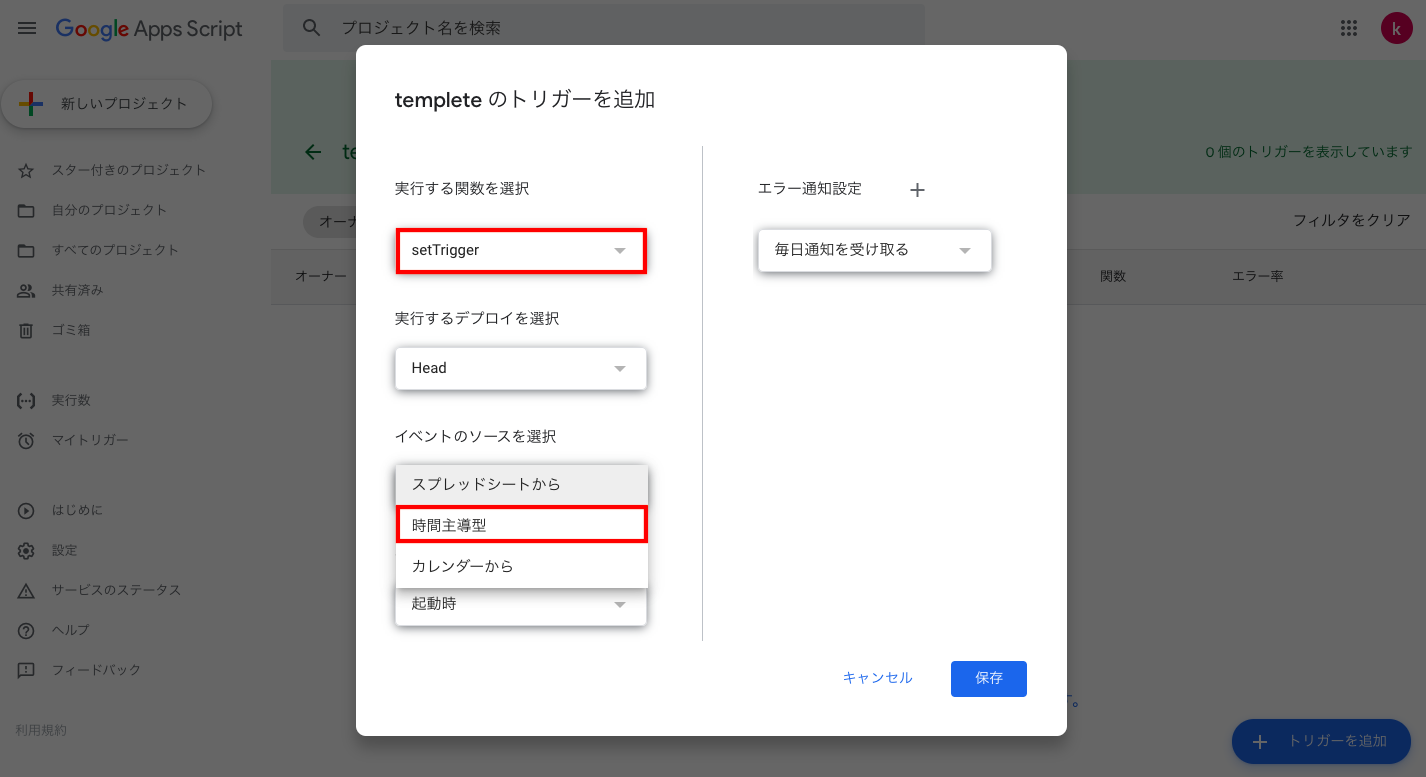
トリガーのタイプを選択する
ここでは時間主導型の中身を選ぶことができます。
どのタイミングでトリガーを発火させるか、その頻度や時間帯を選ぶことができます。
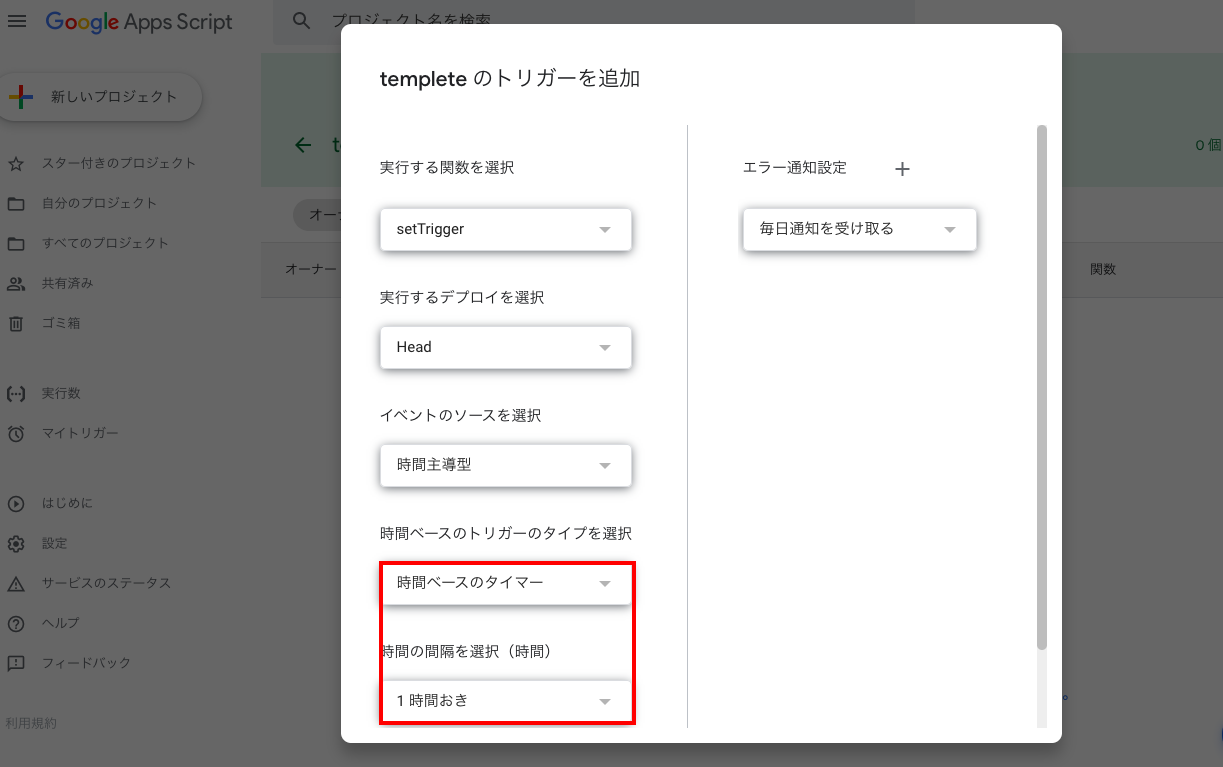
✔︎分ベースでのタイマー
1分おき、5分おき、10分おき、15分おき、30分おきを選択可能
✔︎時間ベースのタイマー
1時間おき〜12時間おきを選択可能
✔︎日付ベースのタイマー
1日の中で、どの時間帯にトリガーを発火させるか
1時間おきの時間帯を指定可能
✔︎週ベースのタイマー
曜日×時間を指定可能
最後のエラー通知設定は、どのくらいの頻度でエラーをメール通知するかという設定です。
任意の頻度を設定して「保存」をクリックしたらトリガーの設定は完了です。
まとめ
以上トリガーの設定方法でした。
ちなみにトリガーは実行時間や回数に制限があります。
片手間に活用するくらいであれば、ほぼ上限に達することはありませんが、動作がおかしいなと思ったら上限に引っかかってないか、確認するようにしましょう。
